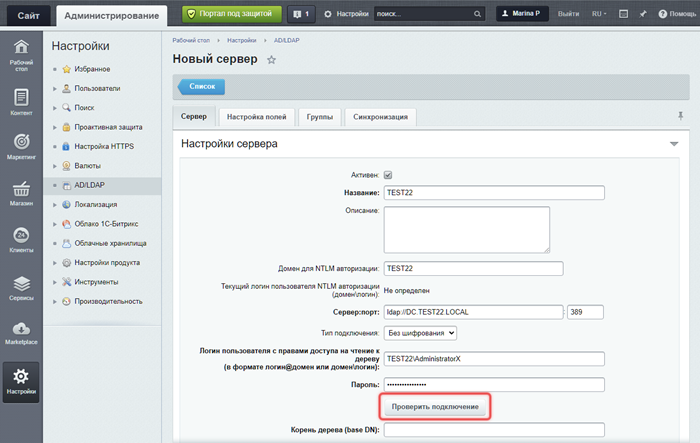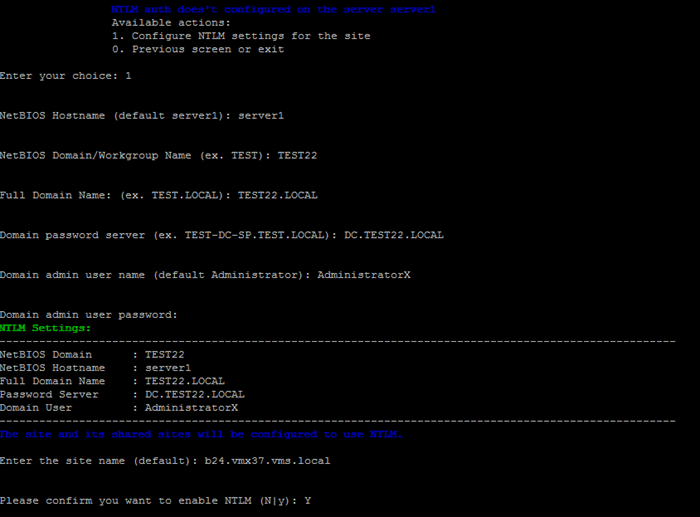Дата последнего изменения: 13.11.2024
- Описание курса
- Bitrix Framework и хостинг
- Основные сведения о системе
-
Установка и настройка
- Системные требования
-
Установка продуктов «1С-Битрикс»
- Мастер установки «1C-Битрикс: Управление сайтом»
- Установка продукта с помощью BitrixSetup
- Быстрая установка (Short install)
- Регистрация продукта
- Система обновлений
- Перенос продукта
- Дополнительные моменты
-
Виртуальная машина BitrixVM v9.x
- Что нового
- Установка «1С-Битрикс: Веб-окружение» — Linux (BitrixEnv)
- Запуск виртуальной машины BitrixVM
- Установка и перенос продуктов «1С-Битрикс» в BitrixVM/BitrixEnv
- Типовые ошибки при установке
-
1. Управление серверами пула (1. Manage servers in the pool)
- 1. Перезапуск хоста (1. Reboot host)
- 2. Обновление пакетов на хосте (2. Update packages on host)
- 3. Смена пароля пользователя bitrix (3. Change 'bitrix' user password on host)
- 4. Настройка таймзоны в пуле (4. Configure pool timezone)
- 5. Удаление конфигурации пула (5. Remove pool configuration)
- 6. Обновление PHP и MySQL (6. Update PHP and MySQL)
-
2. Управление локальным сервером (2. Configure localhost settings)
- 1. Изменение имени хоста (1. Configure hostname)
- 2. Настройка IP-адреса сервера через DHCP (2. Configure network interface via DHCP)
- 3. Настройка IP-адреса сервера вручную (3. Configure network inteface manually)
- 4. Перезагрузка сервера (4. Reboot server)
- 5. Выключение сервера (5. Shutdown server)
- 6. Обновление локального сервера (6. Update server)
- 3. Настройка службы MySQL для пула (3. Configure MySQL service for the pool)
- 4. Настройка службы Memcached для пула(4.Configure Memcached service for the pool)
- 5. Управление Sphinx (5. Configure Sphinx service for the pool)
- 6. Настроить сервис Push/RTC (6. Configure Push/RTC service for the pool)
- 7. Настроить сервис Конвертер файлов (7. Configure Transformer service)
-
8. Управление сайтами (8. Configure pool sites)
- 1. Создание сайта (1. Create a site)
- 2. Удалить сайт (2. Delete a site)
- 3. Настройка задач cron (3. Change a site'a cron settings)
- 4. Настройка SMTP (4. Change a site's e-mail settings)
- 5. Настройка https на сайте (5. Change a site's https settings)
- 6. Настройка nginx для работы с композитом (6. Configure nginx to use composite cache)
- 7. Настроить NTLM авторизацию (7. Configure NTLM auth for sites)
- 8. Показать сайты с ошибками (8. Show sites with errors)
- 9. Управление веб-серверами (9. Manage pool web servers)
- 10. Фоновые задачи (10. Background pool tasks)
-
Дополнительные настройки BitrixVM/BitrixEnv
- Изменение стандартных настроек BitrixVM без отключения автоподстройки
- Увеличение дискового пространства BitrixVM
- Подключение Swap-раздела
- Ручная настройка memcached
- Выполнение всех агентов на Cron
- Опции монтирования
- Подключение IDE
- Исходные коды пакетов
- Ручное включение php-расширений
- Настройка проксирования в BitrixVM
- BitrixVM API для провайдеров
- Как сделать образ BitrixVM для клонирования
-
Установка БУС/КП на другие окружения
- Настройка окружения для Debian 13
- Настройка окружения для Debian 12
- Настройка окружения для Astra Linux 1.8
- Настройка окружения для SLES 15
- Настройка окружения для RedHat8
- Настройка окружения для РЕД ОС 8
- Настройка окружения для РЕД ОС 7.3
- Настройка окружения для Альт СП 10
- Настройка окружения для Альт 10
- Настройка окружения для Альт 11
- Настройка окружения для РОСА ФРЕШ 12.5
- Архив
- Монитор производительности
-
Конфигурирование веб-систем для оптимальной работы
- Особенности веб-приложений
- Почему умирают сайты?
- Двухуровневая конфигурация веб-сервера Front-End и Back-End
- Оптимизация базы данных
- Тесты (4)
1. Настроить NTLM-авторизацию для сайта (1. Configure NTLM settings for the site)
Дата последнего изменения: 13.11.2024
Подключение сервера AD
Откройте административный раздел сайта. Обновите модуль AD/LDAP интеграция до версии 24.100.0.
Перейдите в раздел Настройки > AD/LDAP и добавьте новое подключение к AD серверу. В настройках отметьте Активен и укажите:
- Название подключения
- Домен для NTLM авторизации
Обязательно заполните поле Домен для NTLM авторизации. Виртуальная машина использует его в дальнейшей настройке.
- Сервер и порт
- Логин и пароль пользователя с правами на чтение дерева
Нажмите кнопку Проверить подключение. Если подключение к AD серверу успешно установлено, продолжите настройки. Заполните:
- корень дерева (base DN)
- параметры схемы сервера (AD/LDAP)
- соответствие полей пользователя и атрибутов LDAP
- импорт отделов и структуры компании
- соответствие групп пользователей
- периодическую синхронизацию
Настройки в BitrixVM
Откройте меню виртуальной машины и перейдите в 8. Configure pool sites > 7. Configure NTLM auth for sites.
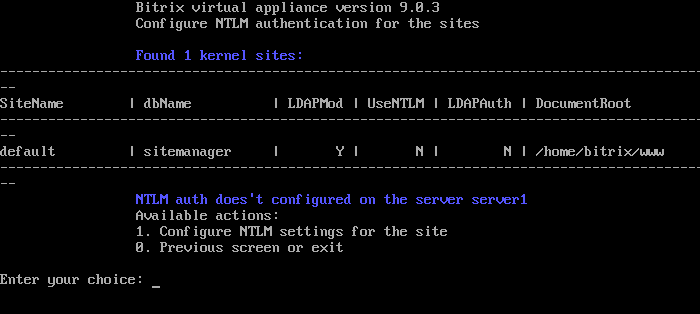
Запустите мастер 1. Configure NTLM settings for the site и укажите:
- NetBIOS Hostname (default server1) — имя сервера в пуле. В примере
server1 - NetBIOS Domain/Workgroup Name (ex. TEST) — домен. В примере
TEST22 - Full Domain Name: (ex. TEST.LOCAL) — fqd домена. В примере
TEST22.LOCAL - Domain password server (ex. TEST-DC-SP.TEST.LOCAL) — контроллер домена. В примере
DC.TEST22.LOCAL - Domain admin user name (default Administrator) — имя пользователя и его пароль. В примере
AdministratorX / ************ - Enter the site name (default) — имя сайта. В примере
b24.vmx37.vms.local
BitrixVM запустит задачу ntlm_create_***, которая:
- установит необходимые пакеты
- сконфигурирует службы и перезапустит их
- введет виртуальную машину в домен
- добавит настройки NTLM авторизации в модуле ldap для указанного сайта
Дополнительно настраивать модуль AD/LDAP в административной части сайта не нужно. Мастер:
- отметит опцию Использовать NTLM авторизацию
- установит в параметре Сервер домена по умолчанию значение из Домена для NTLM авторизации, которое указывали в настройках подключения к серверу AD
- включит переадресацию NTLM авторизации на порты 8890 и 8891
- зарегистрирует зависимости модулей main и ldap
Проверить текущие выполняемые задачи можно с помощью меню 10. Background pool tasks > 1. View running tasks. Лог-файлы выполнения задач находятся в директории
/opt/webdir/temp.Как работает NTLM
Механизм NTLM авторизации работает следующим образом:
- Неавторизованный посетитель заходит на сайт. Обработчик события перенаправляет его на открытый порт Apache:
8890для протокола http8891для протокола https
- Apache выполняет NTLM-авторизацию пользователя и перенаправляет его обратно на сайт на порт:
80для протокола http443для протокола https
- Следующие переходы по сайту пользователь выполняет в обычном режиме.
Работа по https для SSL Let's Encrypt сертификатов или для самоподписанных SSL сертификатов поддерживается в случаях:
- если на сайт установили SSL сертификат до настройки NTLM роли
- если сначала включили NTLM роль и SSL сертификат настроили после